レポート作成
2024/01/17
Q1. LINE登録した友だちを一覧で確認する方法はありますか?
A. 友だち一覧からご確認いただくか、
レポートで確認することができます。レポートの作成方法は下記手順をご確認くださいませ。
【友だち一覧】
「LINER管理」-「LINE友だちデータ取得」-「友だち一覧」を開く

【(レポート作成)LINE登録済みのお友だち一覧を確認する】
Q2.Customer Messageレポートタイプの作成方法
動画マニュアルで確認したい方はこちら
Salesforce[設定]-[レポートタイプ]にて「新規作成」をクリックします。
各項目を以下のように設定します。
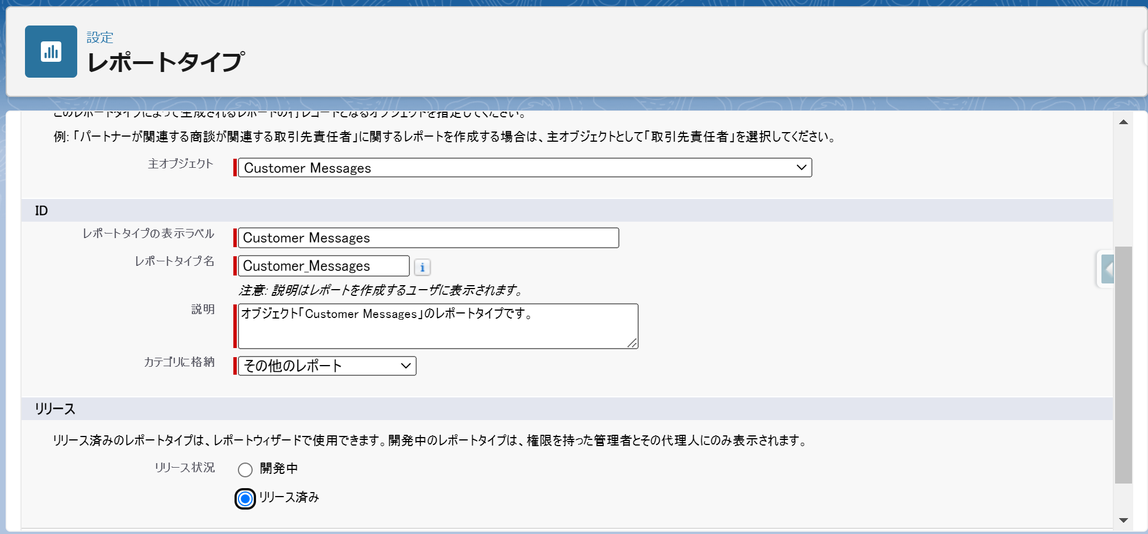
レポートレコードセットの定義はスキップし、「保存」をクリックします。

ページ下部の「レイアウトを編集する」をクリックします。

画面中央右の「参照先の項目を追加」ボタンをクリックします。

Message Template項目をクリックします。

その後、以下5つの項目にチェックをいれて保存します。
・Channel
・Channel Message
・Lineアカウント
・Message Template
・SMS Channel
完成例は以下のようになります。
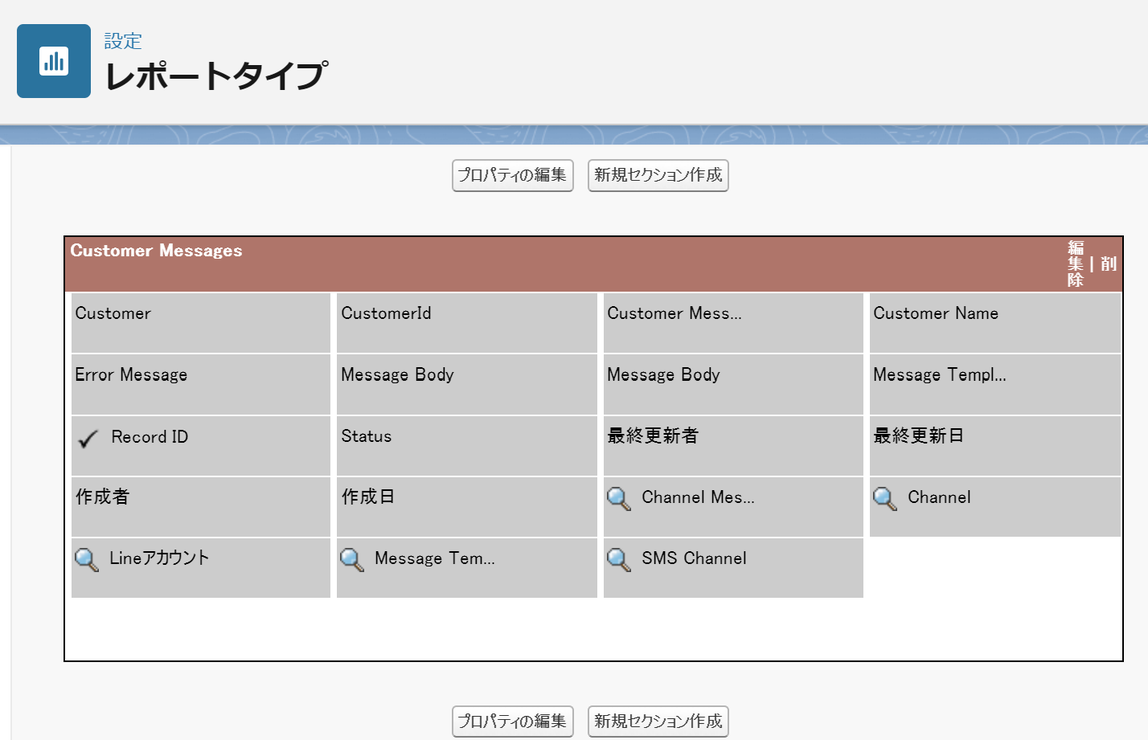
Q3. お友達登録時のエラーログの確認方法について教えてください
A. 下記手順でレポート作成をお願いいたします。
1. LINERのエラーログを確認するためこちらの手順でカスタムレポートタイプを作成します。
2. レポートタイプを作成したら以下、動画手順 にてレポートの作成をお願いいたします。
この記事は役に立ちましたか?
0人が役立ったと言っています
ご協力ありがとうございます。
